笔记本电脑恢复系统教程(详细步骤和注意事项)
- 生活窍门
- 2025-01-26
- 17
- 更新:2024-12-27 12:01:12
笔记本电脑作为我们日常生活和工作中必不可少的工具之一,有时候会遇到各种问题导致系统无法正常运行。本文将为大家介绍如何使用笔记本电脑恢复系统的详细步骤和注意事项。

备份重要数据
在进行任何系统恢复操作之前,首先需要备份重要的数据。将重要文件、照片、视频等保存到外部存储设备或云存储中,以防数据丢失。
了解恢复选项
不同的笔记本电脑品牌和型号在恢复系统方面可能略有不同,需要查看电脑的用户手册或访问品牌官方网站以了解具体的恢复选项。

使用系统还原功能
大部分笔记本电脑都内置了系统还原功能,可以将电脑恢复到之前的某个时间点。打开“控制面板”-“系统和安全”-“系统”,选择“还原系统设置”,按照提示进行操作。
使用恢复分区/恢复光盘
某些笔记本电脑厂商提供了恢复分区或恢复光盘,可以通过这些方式进行系统恢复。进入BIOS设置,选择启动顺序,将恢复分区或光盘设为首选启动项,然后按照提示进行操作。
使用Windows安装盘
如果没有恢复分区或光盘,可以使用Windows安装盘进行系统恢复。插入安装盘,重启电脑,选择从光盘启动。在安装界面选择“修复你的计算机”,然后选择“故障排除”-“高级选项”-“系统恢复”。
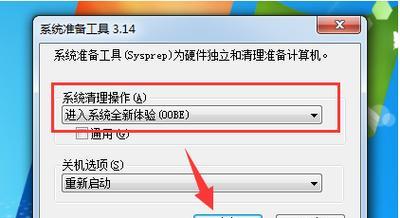
注意恢复过程中的警告和提示
在系统恢复过程中,可能会出现一些警告和提示信息。务必仔细阅读,并按照指示进行操作,以免导致数据丢失或其他问题。
恢复后更新系统和驱动程序
完成系统恢复后,及时更新系统和驱动程序至最新版本。可以通过Windows更新或访问笔记本电脑厂商官方网站下载最新的驱动程序。
重新安装常用软件
在系统恢复后,需要重新安装常用软件,例如办公软件、浏览器、杀毒软件等。确保软件的来源可靠,并慎重选择安装选项。
恢复个人文件和设置
如果之前进行了备份,可以通过外部存储设备或云存储将个人文件和设置恢复到新系统中。确保备份文件的完整性和正确性。
重新配置系统设置
在恢复系统后,可能需要重新配置一些系统设置,例如网络连接、显示分辨率、电源管理等。根据个人需求进行设置。
解决常见问题
在系统恢复过程中,可能会遇到一些常见问题,例如恢复速度慢、恢复失败等。可以通过查阅相关资料或咨询专业人士进行解决。
避免重复操作
在进行系统恢复之前,可以尝试其他解决方法,例如修复系统文件、清理磁盘碎片等。避免不必要的系统恢复操作。
定期备份数据
为了避免数据丢失和系统崩溃,建议定期备份重要数据。可以使用外部硬盘、网络存储或云存储等方式进行数据备份。
寻求专业帮助
如果在系统恢复过程中遇到问题无法解决,建议寻求专业人士的帮助。他们有更丰富的经验和专业知识,能够提供更好的解决方案。
通过本文的介绍,我们了解了如何使用笔记本电脑进行系统恢复的详细步骤和注意事项。在遇到系统问题时,我们可以根据自己的情况选择合适的恢复方法,并注意数据备份和系统更新,以保证电脑的正常运行。











